3 hands-on tips om uw (scan)weergaven aan te passen in 3PL Dynamics
23 nov. 2023
3 min lezen
Met 3PL Dynamics bieden we u de branchestandaard. En dat zonder in te leveren op flexibiliteit en de mogelijkheid tot personalisatie. Dat is terug te zien in de (scan)weergaven. Alle weergaven hebben een uniforme uitstraling in 3PL Dynamics. Veel van deze weergaven kunt u aanpassen naar uw persoonlijke voorkeur en behoeften. Hoe u dit kunt doen is terug te lezen in deze vorige blog. Maar we hebben meer tips voor u! Bent u iemand die zonder problemen halverwege een serie kan inhaken? Lees dan snel verder. Zo niet, dan raad ik u aan om eerst de vorige blog te lezen.
1. Bespaar ruimte in uw lay-out
Wilt u meer schermruimte hebben binnen 3PL Dynamics? Of bent u ooit de bovenste of de onderste balk tegengekomen? Als dat het geval is en u ze wilt verbergen, dan kunt u dit eenvoudig zelf instellen. Ook kunt u ervoor kiezen welke knoppen op de onderste balk worden weergegeven.
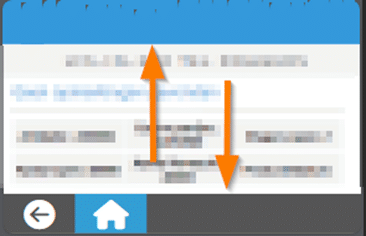
Wilt u dat doen? Ga dan naar “App properties” en stel de gewenste eigenschap in die u wilt tonen/verbergen:

2. Gegevens samenvatten of foto’s weergeven binnen een weergave met de CSS-eigenschap “Table”
Een belangrijke maar vaak over het hoofd geziene functie is de “TABLE” (CSS) eigenschap. U kunt uzelf misschien een beetje geïntimideerd voelen om de opstelling hiervan te wijzigen. Maar het is de moeite waard om dit te doen. Het stelt u in staat om gegevens samen te vatten of zelfs foto’s binnen een weergave te tonen.
Het enige wat u hoeft te doen is een tekenreeks maken met een ‘|’ als scheidingsteken (“Tip: kijk naar functie 74 & 90 in codeunit 11155090) en stel uw CSS-attribuut in op de waarde “TABLE”. Vervolgens, wijs uw regeltype toe aan een sessievariabele en wijs ook de naam van die (tekenreeks) variabele toe op dezelfde regel:

Nadat u het installatieproces heeft voltooid, zou u een resultaat moeten krijgen dat lijkt op het volgende:
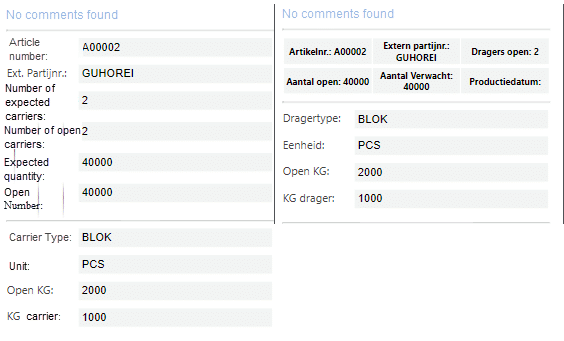
3. Optimaliseer de lay-out van uw scanweergaven en toon/verberg regels
Wat als u regels wilt verbergen die u niet altijd hoeft te zien? Dit kunt u bereiken door een functie in te stellen op een scanweergaverij, die wordt geactiveerd door een eenvoudige “als, dan, anders” verklaring. Wanneer aan de voorwaarde is voldaan, dan wordt er één van de 3 reacties geactiveerd:
1. Toon een regel
2. Verberg een regel
3. Doe niets
De laatste optie kan nuttig zijn bij het combineren van deze functies om aan meerdere voorwaarden op dezelfde regel te voldoen. Begin met het openen van de bijgevoegde functies op de regel:
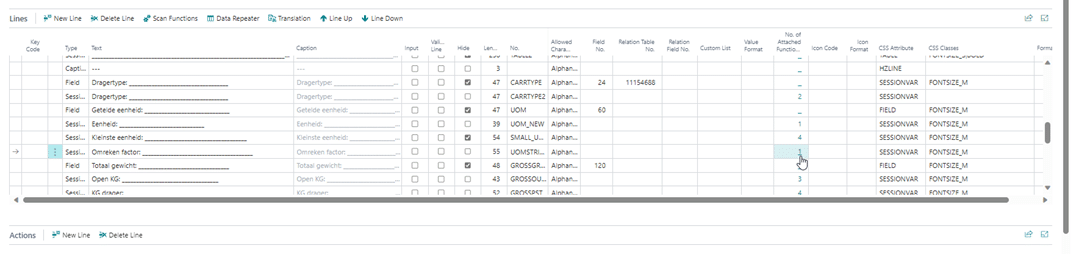
Van daaruit gaat u verder door functie 100 uit code unit 11155090 toe te voegen. Open vervolgens de parameters door op de gemarkeerde “ja” knop te klikken, of open ze direct hieronder:

Tenslotte voert u eenvoudig een voorwaarde in op basis waarvan u wilt dat die regel zichzelf toont of verbergt.
Versterk uw team door te blijven leren met de Boltrics Academy
Bent u klaar om uw kennis over onze oplossing te verbeteren. Wilt u een (nieuwe) collega de kans geven om de basisprincipes van 3PL Dynamics te leren? Of gaat u over naar een nieuwe functie binnen uw organisatie en wilt u deze nieuwe vaardigheden beheersen? Wat de reden ook is, met het opleidingscurriculum van Boltrics kunt u meer uit uw softwareoplossing halen. Boltrics Academy is de plek om uw kennis up-to-date te houden voor, tijdens en na implementatie.








